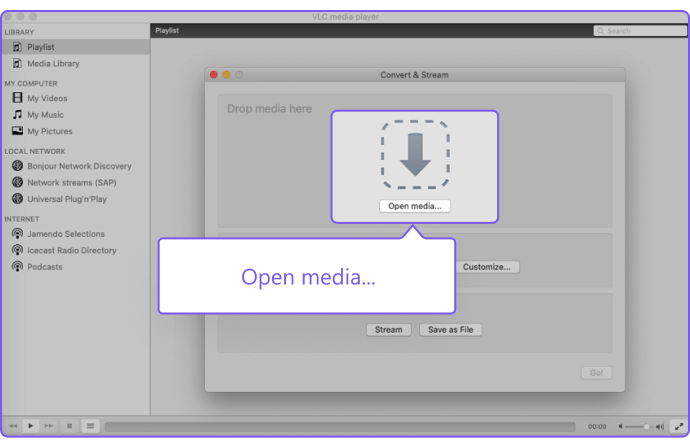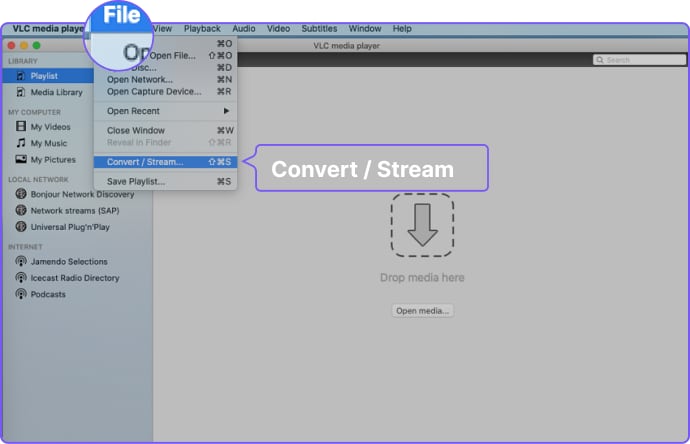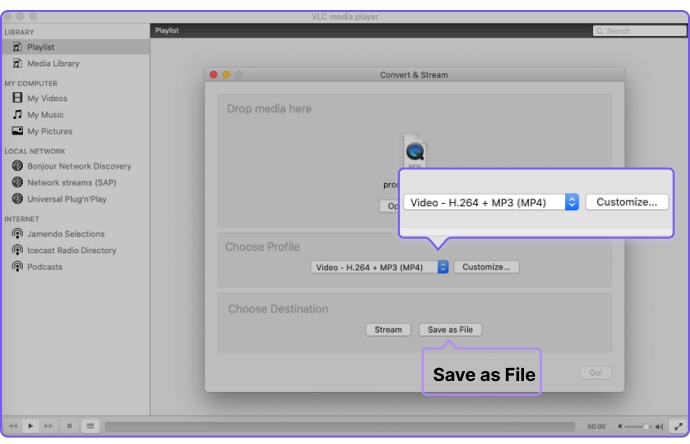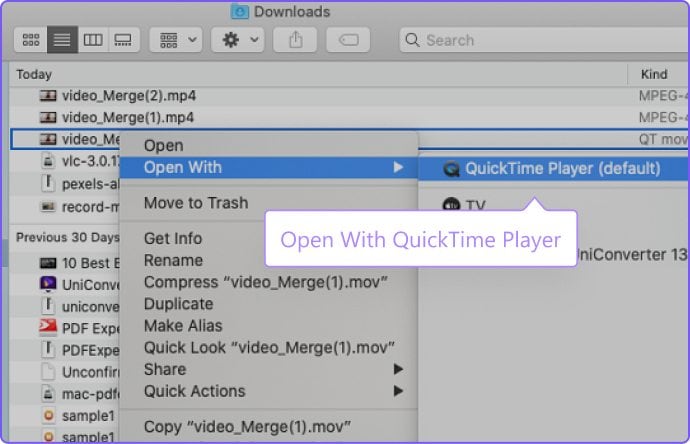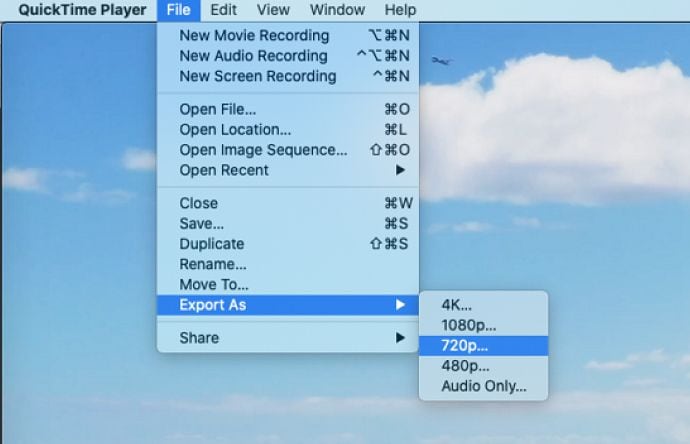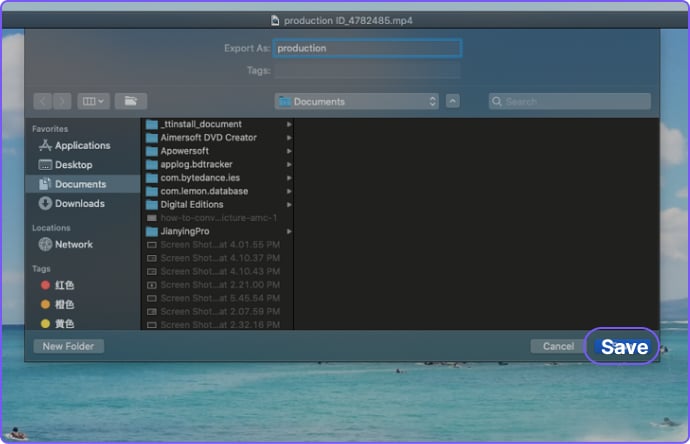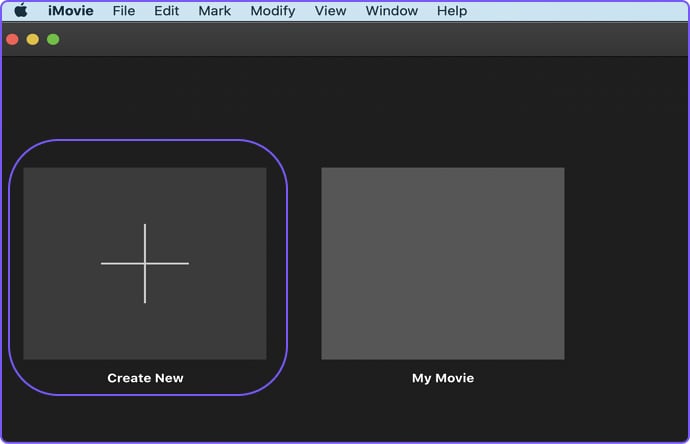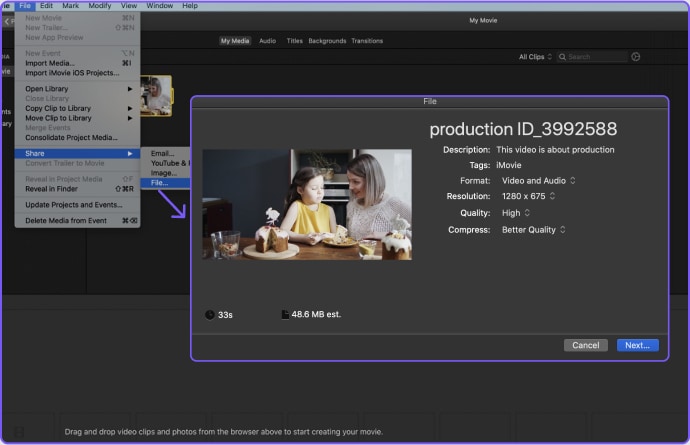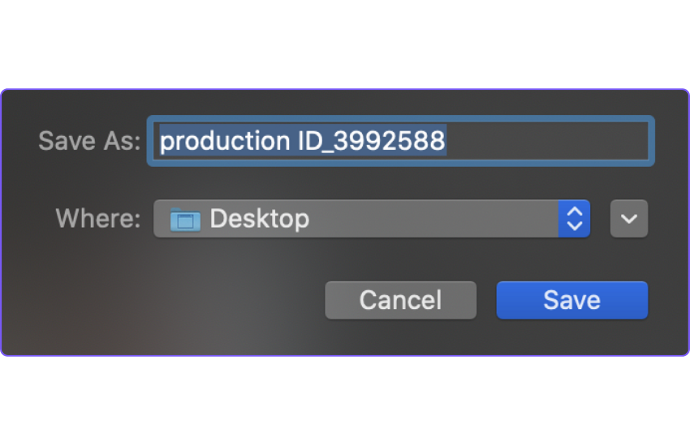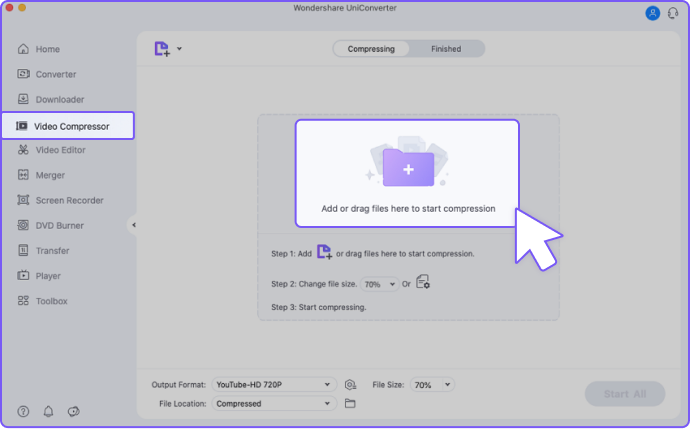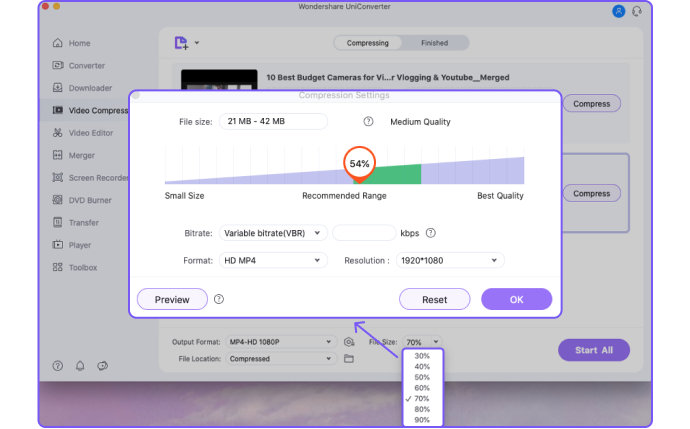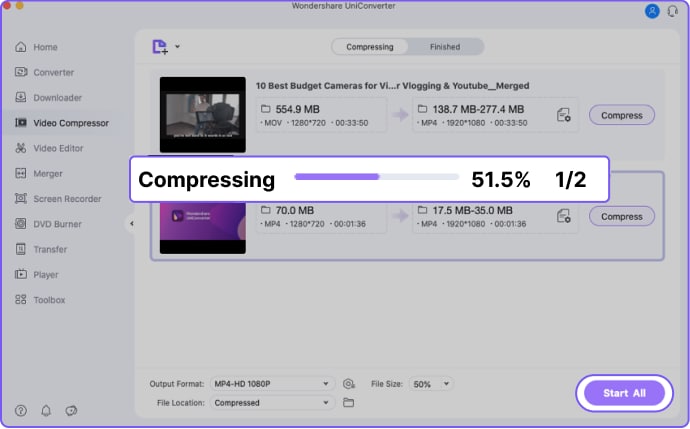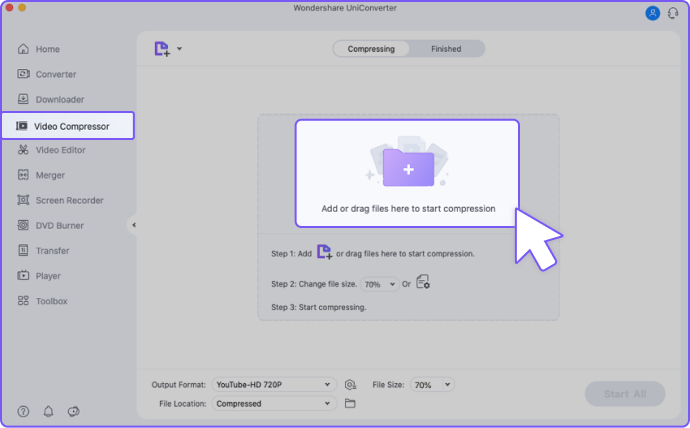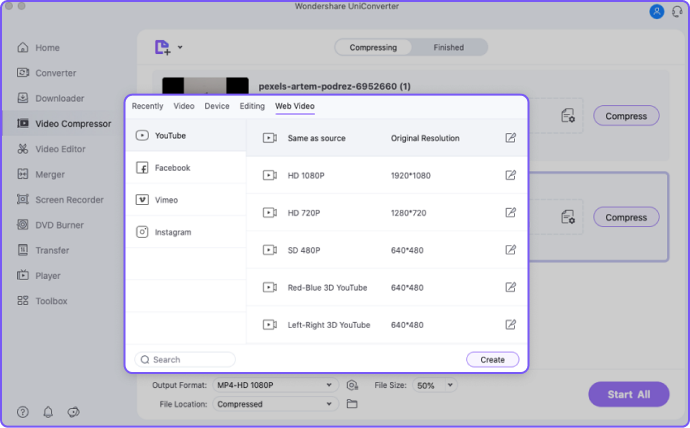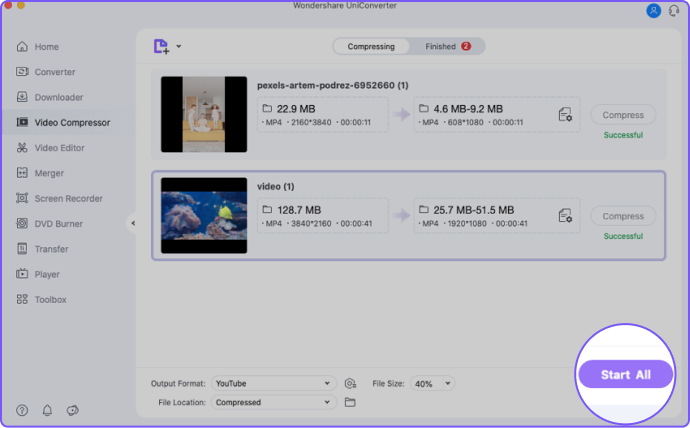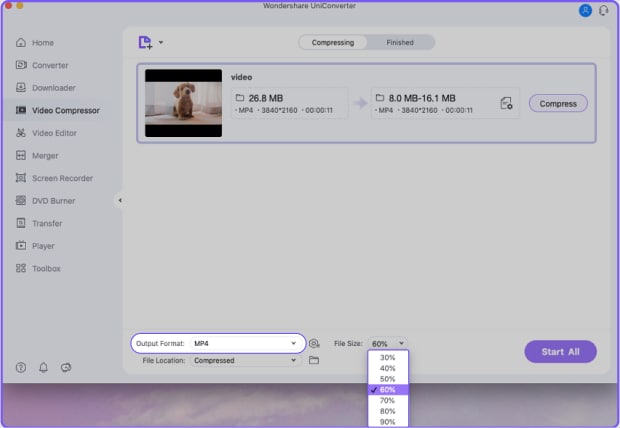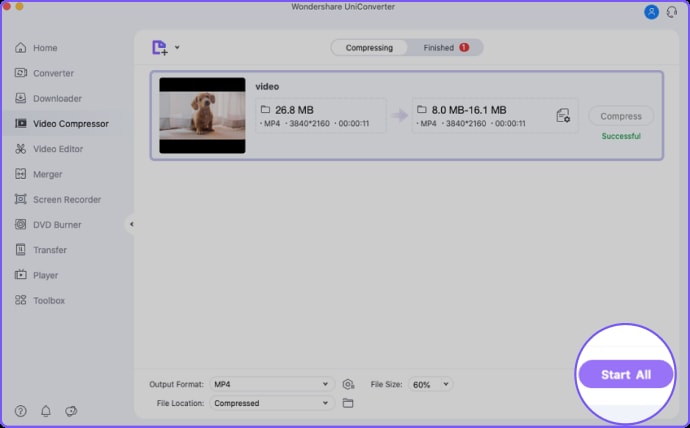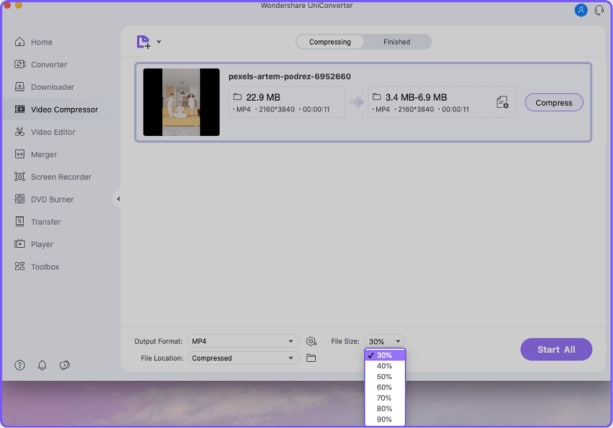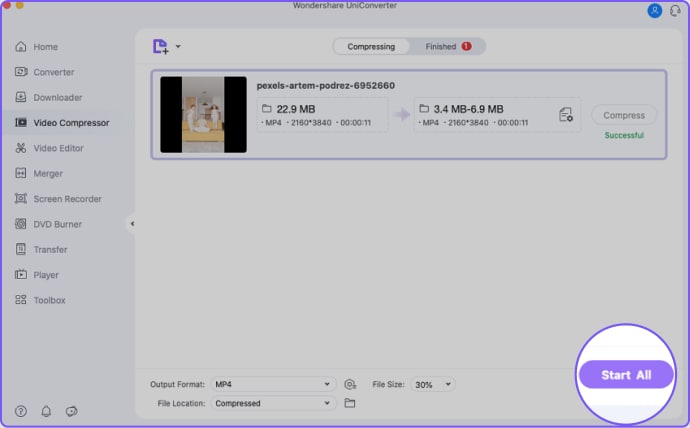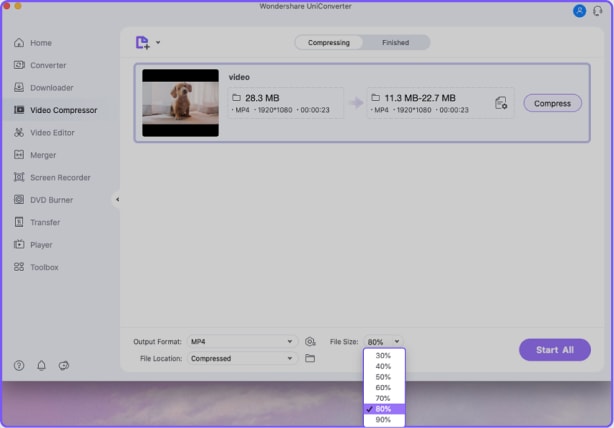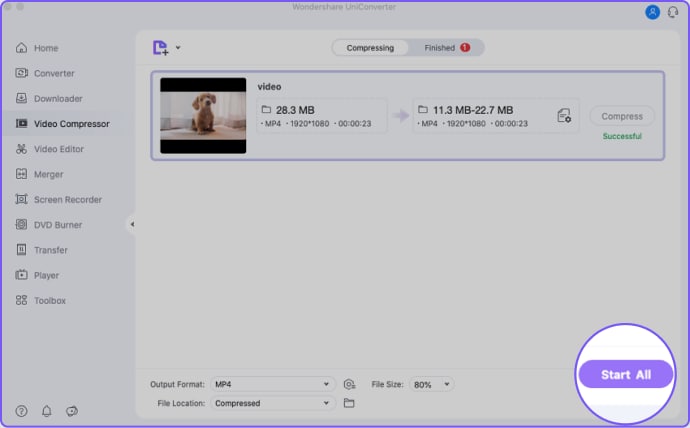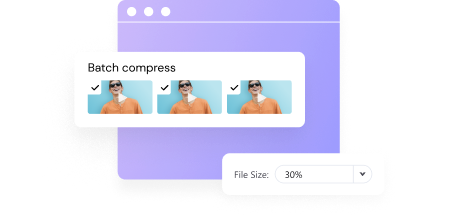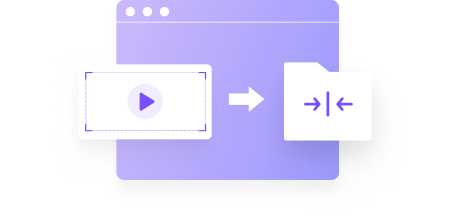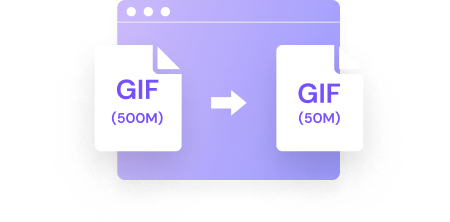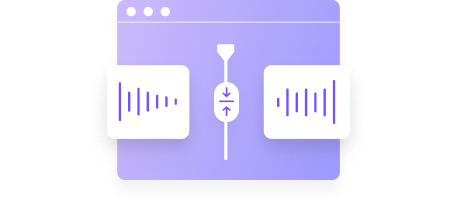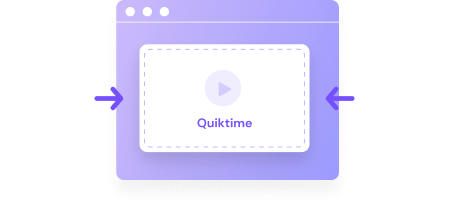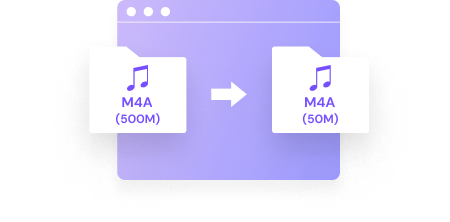Comprimir video en Mac
¡nunca ha sido tan fácil!
El tutorial más completo sobre, ¿Cómo comprimir un video en Mac. Aquí te ofrecemos diferentes soluciones para los usuarios de Mac.
Windows 11 / Windows 10 / Windows 8 / Windows 7 (OS de 64 bits)
Ir a Mac >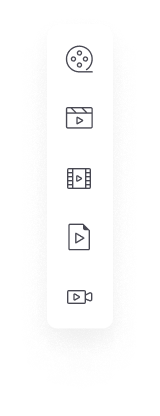





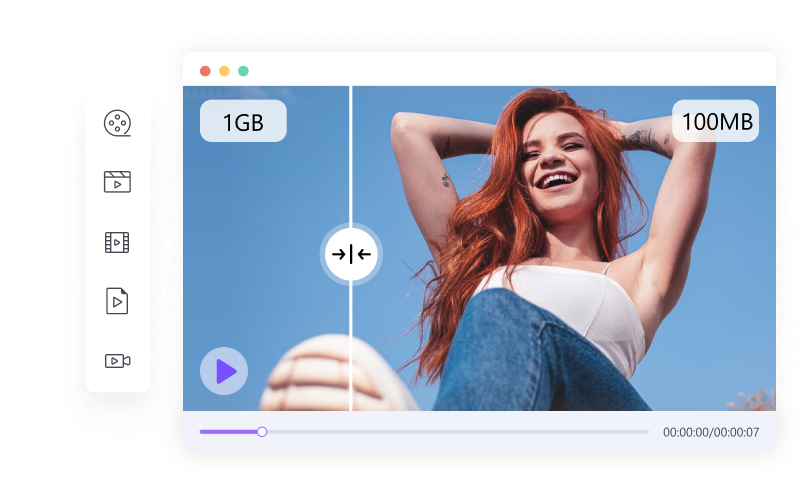
¿Sabes lo grandes que son los diferentes tamaños de tus archivos de video?
La mayoría de nuestros archivos de video proceden de iPhones, grabaciones de pantalla, cámaras y drones, etc. Observamos las medidas de los videos de 2 minutos de estos dispositivos. El resultado se muestra a continuación.
¿Por qué hay que comprimir un archivo de video?

Para compartir en las redes sociales
Mientras completas los requisitos para compartir tu video a través de cualquier plataforma de medios sociales como YouTube, Instagram, Facebook o Vimeo, puedes encontrar problemas con su carga debido al tamaño del video.
Cada canal de redes sociales limita el tamaño máximo de video que se puede subir. Por eso es importante comprimir el video para compartirlo en las redes sociales.
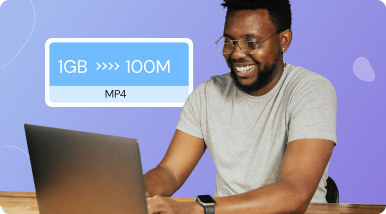
Para reducir el uso de memoria
Los videos de teléfonos móviles, cámaras, grabaciones de pantalla o páginas de Internet son enormes, lo que puede sobrepasar un límite y causar un problema para tu memoria. En tales circunstancias, cuando el video es grande, tendrás que comprimirlos para reducir el uso de memoria y ahorrar para más contenido.

Subir al correo electrónico para enviar
El envío de correos electrónicos es una de las formas en que nos comunicamos a diario, a veces es posible que desees adjuntar archivos de video a tu correo electrónico. Sin embargo, el tamaño del video no puede superar los 25MB, o tendrás que comprimirlo para compartirlo.
¿Cómo comprimir un video en Mac?
Comprimir videos en Mac gratis
La forma más fácil de reducir el tamaño de un video en Mac
UniConverter vs Aplicaciones integradas en Mac
¿Por qué necesitas una aplicación de terceros para comprimir un video?
| Aplicación | Formato de importación (video) | Formato de salida ("Video") | Compresión por lotes | Calidad del video de salida |
|---|---|---|---|---|
| UniConverter para Mac | 950+ | 950+ | √ | Hasta el 99% del video original |
| iMovie | MOV, MP4, 3GP, AVI, M4V | MP4, MOV, AVI, DV | x | Bajo, Medio, Alto, Mejor (ProRes), Personalizado |
| VLC | 10+ | 10+ | x | Medio |
| QuickTime | MOV, MP4, M4V | MOV | x | Medio |
Aunque las aplicaciones integradas en Mac son gratuitas y de código abierto, soportan formatos de video muy limitados y la compresión por lotes no
es compatible. Por eso necesitas un potente compresor de video de terceros para Mac como UniConverter.
¿Cuánto se tarda en comprimir un video MOV de 500MB[1280X720]?

Según los datos experimentales, UniConverter tiene la mayor velocidad de compresión de video entre estas aplicaciones. La aceleración por GPU de UniConverter acelera el proceso de compresión, por lo que los usuarios pueden obtener rápidamente un mejor resultado al comprimir un video.
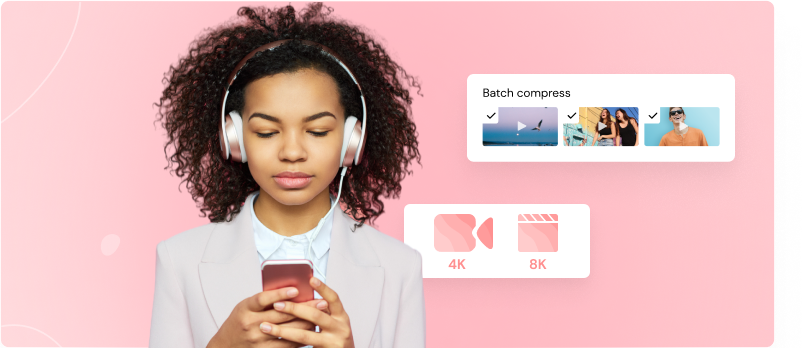
UniConverter: El mejor compresor de video para Mac
-
 Comprime tus videos para compartirlos en las redes sociales.
Comprime tus videos para compartirlos en las redes sociales.
-
 Comprime videos para enviarlos por correo electrónico.
Comprime videos para enviarlos por correo electrónico.
-
 Comprime tus videos e imágenes por lotes rápidamente
Comprime tus videos e imágenes por lotes rápidamente
-
 Comprimir DVD
Comprimir DVD
-
 Compresión de alta velocidad con aceleración por GPU.
Compresión de alta velocidad con aceleración por GPU.
¿Cómo comprimir videos para redes sociales en Mac?
Lo que hay que saber antes de cambiar el tamaño de los videos para las redes sociales
Los diferentes canales de redes sociales soportan diferentes tamaños máximos de archivos de video para su carga. Puedes ver algunas plataformas de redes sociales destacadas que soportan la subida de videos en tamaños pequeños. Así que tenemos que reducir el tamaño del video para compartir de acuerdo a los límites.
| Plataformas | Tamaño máximo de archivo de video compatible | Relación de aspecto |
|---|---|---|
| YouTube | 128GB | 16:9 |
| Vimeo | 500 MB por semana (usuarios del plan básico) | 16:9 |
| 4 GB (1.75 GB máximo en Sprout) | 9:16(retrato), 2:3( renderizado para dispositivos móviles) | |
| Instagram (Video) | 4 GB (*100 MB máximo para la publicación directa en Sprout) | 16:9(horizontal), 1:1(cuadrado), 4:5(vertical) |
| 512MB | 16:9 (paisaje/retrato), 1:1 (cuadrado) | |
| TikTok | 287.6MB | 9:16(recomendado), 1:1(con buzón) |
| 5GB | 1:2.4 a 2.4:1 | |
| 2GB | 1:1 (cuadrado) o 2:3, 4:5 o 9:16 (vertical) | |
| 16MB | 4:3 (recomendado) | |
| Discord | 8MB | 16:9 (recomendado) |
| Skype | 300MB | Sin límites |
| Tumblr | 100MB | Sin límites |
| 1GB | Sin límites | |
| Snapchat | 2.5MB | 9:16 (recomendado) |
| 20 MB para Outlook y Zoho; 25 MB para Gmail y Yahoo | Sin límites |